windows10如何改字体大小 win10电脑调整字体大小的具体方法
更新时间:2023-12-01 14:10:00作者:zheng
我们可以在win10电脑的设置界面中对电脑的系统字体大小进行修改,有些用户就觉得win10电脑的字体太小了,想要调大一点,但是却不知道win10电脑调整字体大小的具体方法是什么,今天小编就给大家带来windows10如何改字体大小,如果你刚好遇到这个问题,跟着我的方法来操作吧。
推荐下载:win10纯净版
方法如下:
1、首先我们进入到win10系统的桌面,点击屏幕左下角开始按钮,然后点击设置,如图所示。
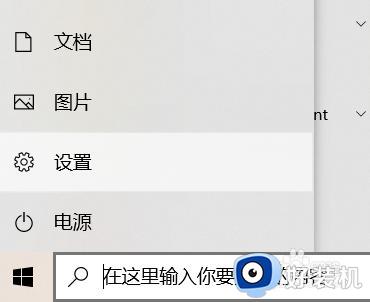
2、然后在弹出来的Windows设置里面,点击下方的【轻松使用】选型,如图所示。
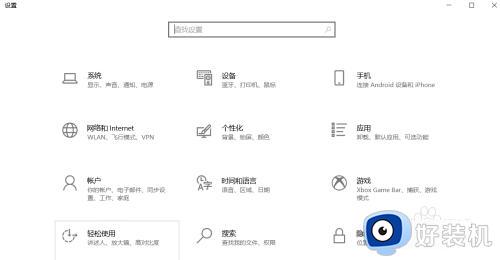
3、之后,我们找到显示选项下的【放大文本】滑块,并拖动滑块将系统文本放大到适应的大小,如图所示。
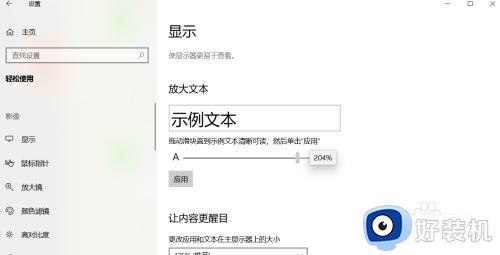
4、最后,点击应用我们更改了系统字体的大小,如图所示。
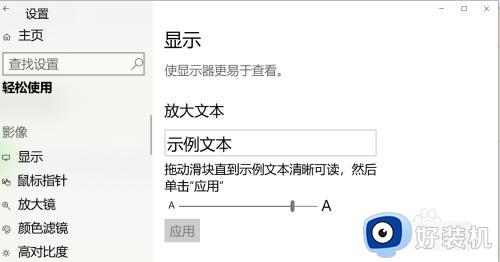
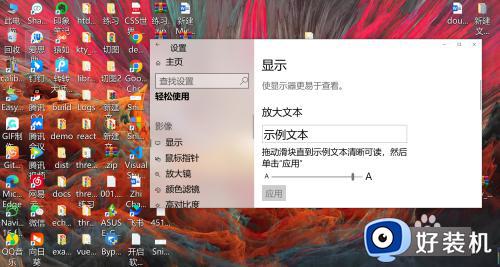
windows10如何改字体大小就为大家介绍到这里了。若是你也遇到同样情况的话,不妨参考本教程操作看看!
windows10如何改字体大小 win10电脑调整字体大小的具体方法相关教程
- windows10如何改字体大小 windows10怎么更改字体大小
- win10修改字体大小的方法 windows10如何调整字体大小
- windows10电脑字体大小怎么设置 win10如何调整屏幕字体大小
- 在哪修改windows10字体大小 windows10更改字体大小的四种方法
- windows10字体大小怎么设置 windows10如何设置字体大小
- win10系统字体的具体修改教程 如何设置win10系统字体
- win10系统字体大小怎么调 win10电脑系统如何调整字体大小
- win10更改全局字体大小设置步骤 win10设置字体如何统一调整大小
- windows10字体大小在哪里设置 windows10如何调整字体大小
- windows10图标字体大小设置方法 windows10图标字体大小怎么调节
- win10拼音打字没有预选框怎么办 win10微软拼音打字没有选字框修复方法
- win10你的电脑不能投影到其他屏幕怎么回事 win10电脑提示你的电脑不能投影到其他屏幕如何处理
- win10任务栏没反应怎么办 win10任务栏无响应如何修复
- win10频繁断网重启才能连上怎么回事?win10老是断网需重启如何解决
- win10批量卸载字体的步骤 win10如何批量卸载字体
- win10配置在哪里看 win10配置怎么看
win10教程推荐
- 1 win10亮度调节失效怎么办 win10亮度调节没有反应处理方法
- 2 win10屏幕分辨率被锁定了怎么解除 win10电脑屏幕分辨率被锁定解决方法
- 3 win10怎么看电脑配置和型号 电脑windows10在哪里看配置
- 4 win10内存16g可用8g怎么办 win10内存16g显示只有8g可用完美解决方法
- 5 win10的ipv4怎么设置地址 win10如何设置ipv4地址
- 6 苹果电脑双系统win10启动不了怎么办 苹果双系统进不去win10系统处理方法
- 7 win10更换系统盘如何设置 win10电脑怎么更换系统盘
- 8 win10输入法没了语言栏也消失了怎么回事 win10输入法语言栏不见了如何解决
- 9 win10资源管理器卡死无响应怎么办 win10资源管理器未响应死机处理方法
- 10 win10没有自带游戏怎么办 win10系统自带游戏隐藏了的解决办法
